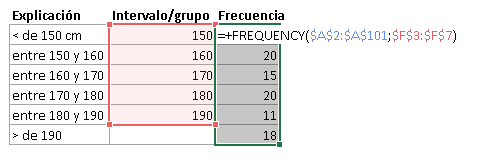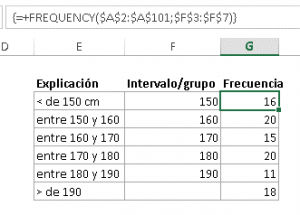Excel ya ha pensado por ti! Casi todo lo que necesitas usar con frecuencia existe y por eso mismo también existe la función FRECUENCIA. Lo normal, para usuarios medios de excel es usar sumas condicionales para poder conseguir un gráfico de frecuencias decente pero… ya existe la función FRECUENCIA así que no pierdas el tiempo y aprende como usarla.
¿Para qué sirve la función FRECUENCIA en Excel?
La función FRECUENCIA nos permite contar el número de veces que un número se da en un intervalo dentro de una serie de valores.
Por ejemplo, si tuviéramos la altura de 100 individuos, podríamos crear unos rangos de altura como estos: <150cm, 150-160, 160-170, 170-180 y 180-190. Pero, ¿qué pasaría si tenemos un valor mayor de 190cm?, ¿no se contabilizaría?. La función FRECUENCIA tiene todo esto pensado y por tanto puede calcularlos en el último de los valores de la lista. Pero bueno, será mucho más sencillo si vemos un ejemplo.
Sintaxis
La sintaxis de esta función no es nada complicada pero hay que tener un pequeño conocimiento de trabajar con vectores/matrices en Excel (ver más). La sintaxis de esta función se compone de dos partes:
=FRECUENCIA( serie_de_datos;grupos/intervalos)
- serie_de_datos= la serie de datos es aquel rango de valores numéricos de los que queremos saber la frecuencia.
- grupos/intervalores= son los valores en los que queremos agrupar la serie_de_datos.
En la siguiente imagen veréis cómo utilizar los grupos o intervalos y qué significan.
En la imagen anterior vemos una breve explicación de cómo funcionan los grupos/intervalos en la función FRECUENCIA. Como puede verse el primer valor se utiliza para los valores menores a los que indicamos en el grupo y el último intervalo, el que está vacío, se reserva para los valores mayores.
Ejemplo de la función FRECUENCIA en Excel
Siguiendo el ejemplo de la altura que comentábamos previamente hemos creado una serie de 100 valores en la columna A donde tenemos valores aleatorios de la altura de un grupo de persona que van desde 140 cm hasta los 200. En la columna F pondremos los intervalos/grupos en los que queremos agrupar los datos de la columna A como puede verse en la imagen anterior. La fórmula que deberemos escribir es la siguiente:
=FRECUENCIA($A$2:$A$101;$F$3:$F$7)
En esta fórmula, la primera parte son los valores de las alturas y en la segunda parte los grupos de frecuencia donde queremos agrupar nuestros valores.
Para introducir la fórmula deberemos ingresar la fórmula a la vez en todo el rango equivalente en filas + 1 a la de los intervalos igual que en la siguiente imagen. Para ello seleccionaremos dicho rango, escribiremos la fórmula y la ingresaremos. En la siguiente imagen puede verse claramente como el recuadro en verde es la selección donde escribiremos nuestra fórmula.
Finalmente, como es una fórmula matricial, una vez escrita, en vez de ingresarla apretando Enter, deberemos hacerlo apretando Ctrl + Mayusc + Enter. Esto creará nuestra fórmula matricial… que si hemos escrito correctamente nos mostrará la fórmula entre paréntesis como puede ver se en la siguiente imagen:
En el siguiente enlace podréis descargar un archivo de Excel con esta función para que podáis practicar:
[sociallocker]
Ejemplo de función FRENCUENCIA en Excel
[/sociallocker]
Mas sobre Excel: